[محلول] كيفية حذف الموسيقى من iPhone / iPad / iPod على iOS 10
iOS هو نظام التشغيل الذي يعمل على أجهزة iPad و iPhone و iPod touch. iOS هو الإطار الأساسي الذي ينظم ويطلق ويدير التطبيقات الأخرى. يمكنه أداء عدد من وظائفه الخاصة. iOS المعروف بواجهته البسيطة للغاية ، لا يزال لغزا بالنسبة للكثيرين. بخلاف Android ، يقدم iOS أقل خيارات التخصيص. لذلك تثار أسئلة كثيرة حول تشغيل هذا الجهاز. أحد هذه الأسئلة المتداولة هو حول كيفية حذف الموسيقى من iPhone. يجد الكثير من الناس الأمر صعبًا حيث ليس لديهم فكرة عن كيفية إزالة الأغاني من iPhone. علاوة على ذلك ، عندما تكون وحدة التخزين الداخلية ممتلئة أو يريد المستخدم تحديث إصدار البرنامج الخاص بأجهزته ، فإنهم يريدون تحرير بعض المساحة ، سيبحث المستخدمون عن إجابات حول كيفية حذف الأغاني من iPhone.
فيما يلي بعض الخطوات التي يمكنك اتباعها لفهم كيفية حذف الأغاني من iPhone / iPad / iPod (إصدارات اللمس) التي تعمل على iOS 10.
الجزء 1: كيفية حذف ألبوم من iPhone / iPad / iPod؟
في حين أنه من الرائع أن يكون لديك جميع الألبومات في جهازك ، إلا أنه بمرور الوقت ، فإنه يطرح مشكلات في التخزين خاصة عندما يكون لديك جهاز تخزين منخفض. ولكن لا داعي للقلق ، فكل أغنية يتم شراؤها من iTunes تظل مدعومة بالإضافة إلى ذلك ، هناك دائمًا خيار استخدام iCloud لعمل نسخة احتياطية من ألبومات أخرى. لذلك عندما تدرك أن ألبوماتك آمنة تمامًا ، سترغب عادةً في حذف الألبومات التي تم تنزيلها لتحرير مساحة التخزين. كثير من الناس لا يعرفون كيفية حذف الموسيقى من iPhone.
بالنسبة لهم ، ما عليك سوى اتباع الخطوات البسيطة التالية لإزالة أي ألبوم من جهازك
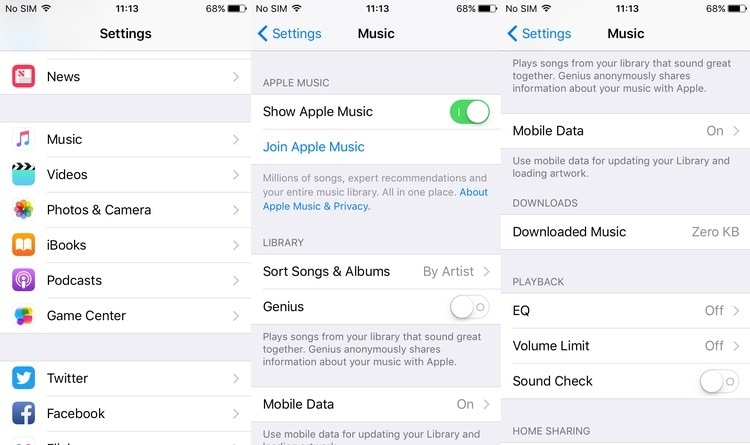
• إذا كنت مشتركًا في iTunes Match ، فيمكنك رؤية جميع الأغاني الموجودة في الألبوم حتى إذا تم تخزينها على iCloud فقط ، فقد يكون هذا مربكًا بعض الشيء. لذا فإن أول ما يجب فعله هو الانتقال إلى الإعدادات> الموسيقى> إظهار كل الموسيقى. حرك الزر إلى اليسار لإيقاف تشغيله.
• لحذف أي من الألبومات ، عليك أن تبدأ بتحديد الألبومات أو الأغاني من علامة التبويب المكتبة
• ابحث عن الألبوم الذي تريد حذفه واضغط عليه مطولاً. سيتم تقديمك مع العديد من الخيارات
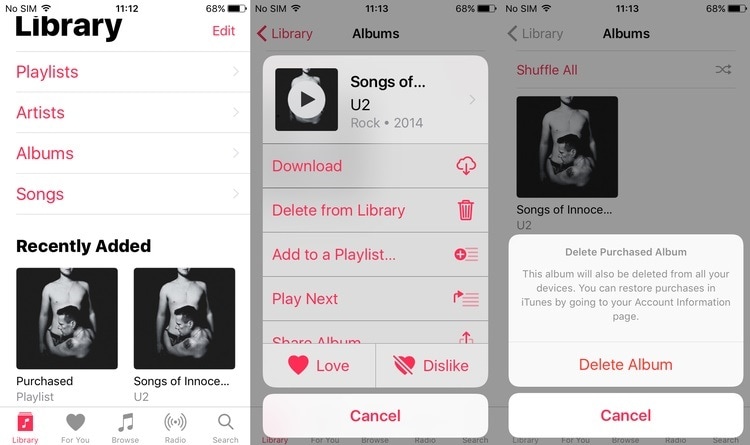
• اختر خيار ‘حذف من المكتبة’. ثم سيُطلب منك تأكيد الحذف.
• تأكيد الحذف. سيتم حذف الألبوم بنجاح.
الجزء 2: كيف تحذف جميع الأغاني من iPhone / iPad / iPad؟
لدى العديد من المستخدمين الكثير من الألبومات المخزنة على أجهزتهم وقد نفدت مساحة التخزين لديهم أو قد يكون المستخدم يريد فقط تنظيف أجهزته. لكنهم يريدون أن يفعلوا كل شيء مرة واحدة ، وهذا يوفر الوقت والجهد. فيما يلي عملية بسيطة لهم حول كيفية حذف الأغاني من iPhone ، مرة واحدة.
ببساطة ، اتبع الخطوات الواردة أدناه لإزالة جميع الأغاني في نفس الوقت

• انتقل إلى خيار الإعدادات على جهاز iOS الخاص بك
• ثم انتقل إلى عام> التخزين واستخدام iCloud
• ثم انتقل إلى إدارة التخزين> الموسيقى. ستتلقى قائمة بالخيارات حول التطبيقات الموجودة على جهازك والتي تستخدم مساحة حاليًا.
• قم بالتمرير حتى تجد تطبيق الموسيقى في النهاية.
• اضغط على تطبيق الموسيقى لمتابعة العملية
• سيتم عرض مكتبة الموسيقى الخاصة بك مع المساحة التي يستهلكها كل ألبوم. في الركن الأيمن العلوي من الشاشة يوجد زر تحرير. اضغط عليها وستظهر دوائر حمراء بجانب المحتوى الخاص بك.
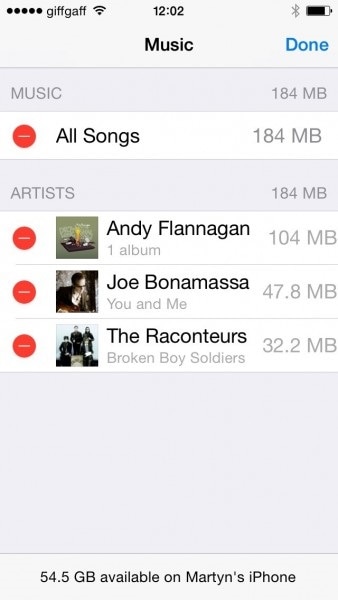
• لحذف جميع الأغاني مرة واحدة ، فقط انقر فوق الدائرة الموجودة بجانب خيار ‘كل الأغاني’.
• إذا كنت تريد الاحتفاظ بأية موسيقى أو ألبوم يمكنك يدويًا تحديد الدوائر بجانب الألبومات التي تريد إزالتها.
• بمجرد الانتهاء من الاختيار ، انقر فوق الخيار ‘تم’ في الزاوية اليمنى العليا.
لقد نجحت في حذف جميع الأغاني من أجهزة iPhone أو iPad أو iPod touch التي تعمل بنظام iOS 10.
الجزء 3: كيف تحذف الأغاني من مكتبة iTunes الخاصة بك؟
هناك طريقة أخرى آمنة لحذف الأغاني من أجهزة iPhone أو iPad أو iPod touch التي تعمل بنظام iOS 10 وهي استخدام iTunes (بشرط ألا تمانع في توصيل جهاز iPhone بجهاز الكمبيوتر).
دعونا نلقي نظرة على هذه الخطوات أدناه ليتم اتباعها بعناية لفهم كيفية إزالة الأغاني من iPhone باستخدام iTunes.
ملاحظة: – يرجى اتباع كل خطوة بعناية لإكمال العملية بأمان.
• قم بتوصيل جهازك بالكمبيوتر. انقر الآن على أيقونة iPhone في الزاوية اليسرى العليا من الشاشة.
• حدد خيار الموسيقى من قسم ‘على جهازي’ في العمود الأيسر.
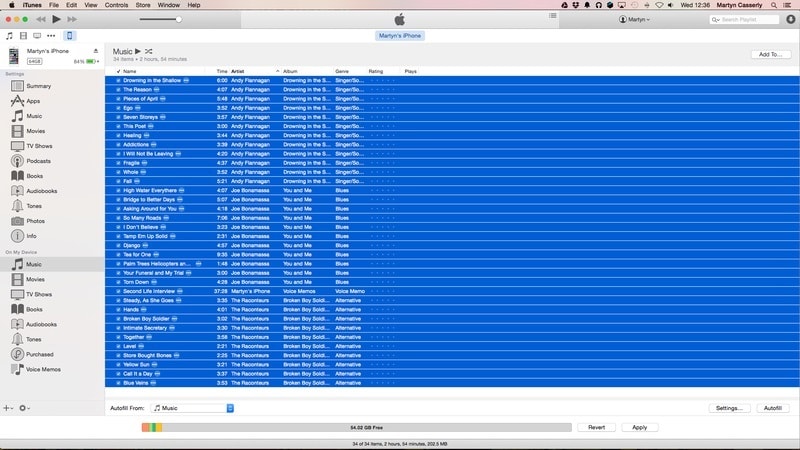
• في الجزء المركزي ، يمكنك رؤية العديد من الفنانين والألبومات وقوائم التشغيل المخزنة على الجهاز. لحذفها ، استخدم أولاً cmd + A إذا كان لديك جهاز Mac (أو يمكنك استخدام Ctrl + A إذا كان جهاز الكمبيوتر الخاص بك يعمل بنظام Windows). ثم اضغط على مفتاح مسافة للخلف أو مفتاح الحذف
• سيُطلب منك تأكيد ما إذا كنت تريد حقًا حذف الموسيقى التي حددتها.
• اضغط على خيار حذف وستختفي العناصر المحددة
• طالما أن العناصر موجودة في مكتبة iTunes الخاصة بك ، يمكنك الوصول إليها في أي وقت تريده.
• انقر على خيار الملخص في أعلى العمود الأيسر ، ثم في الجزء الرئيسي انقر على خيار ‘تطبيق’ (الموجود في أسفل يمين الشاشة) لإنهاء العملية.
تهانينا! لقد نجحت في حذف الأغاني من جهاز iOS 10 الخاص بك باستخدام iTunes.
الجزء 4: كيفية إزالة الموسيقى من Apple Music؟
هناك مواقف عندما يضيف الأشخاص أغانٍ إلى Apple Music ويريدون إزالتها. في Apple Music ، من السهل جدًا إزالة أغنية أو ألبوم أو فنان بأكمله من المكتبة.

ما عليك سوى اتباع الخطوات التالية لمعرفة كيفية إزالة الأغاني من جهاز iPhone الخاص بك (Apple Music)
• افتح تطبيق الموسيقى ثم اضغط على MY Music في الزاوية اليمنى السفلية. الآن ستتمكن من رؤية مكتبة الموسيقى بالكامل.
• إذا كنت تريد حذف فنان بأكمله ، فابحث عنه في قائمة الفنانين ثم اضغط على علامات الحذف إلى اليمين. ستظهر رسالة منبثقة الآن بها عدة خيارات. انقر فوق خيار إزالة من الموسيقى الخاصة بي.
• بعد اختيارك ، ستظهر رسالة تأكيد منبثقة. سيتعين عليك النقر فوق خيار الإزالة من My Music مرة أخرى وستتم إزالة جميع الأغاني من هذا الفنان من مكتبتك.

• إذا كنت تريد حذف ألبوم معين ، فحدد الفنان ثم حدد الألبوم الذي ترغب في إزالته. اضغط على القطع الناقص إلى اليمين وحدد خيار الإزالة من الموسيقى الخاصة بي.
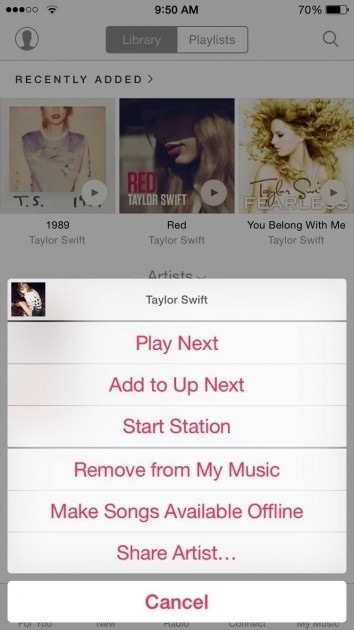
• في حالة رغبتك في إزالة أغنية معينة ، اضغط على الألبوم (يمكنك رؤية جميع الأغاني في هذا الألبوم الآن) ثم اضغط على القطع الناقص بجانب الأغنية وحدد خيار الإزالة من الموسيقى الخاصة بي.
هذا هو! لقد نجحت في إزالة الفنان أو الألبوم أو أي أغنية من مكتبة موسيقى Apple الخاصة بك.
كانت هذه هي الطرق الأربع المختلفة لكيفية حذف الموسيقى من iPhone. فقط تذكر أن جميع الأغاني التي اشتريتها من iTunes يمكن تنزيلها في أي وقت مجانًا تمامًا. يمكن الوصول إلى جميع البيانات التي تم نسخها احتياطيًا على iCloud في أي وقت. لا تقم بإزالة أي أغنية من جهاز الكمبيوتر الخاص بك وإلا فسيتعين عليك تنزيلها مرة أخرى. فقط تذكر أن تتأكد من نسخ جميع الملفات الصوتية احتياطيًا قبل حذفها (في حالة رغبتك في الوصول إليها مرة أخرى).
أحدث المقالات